Le protocole Callisto plante, ralentit ou se fige sur PC
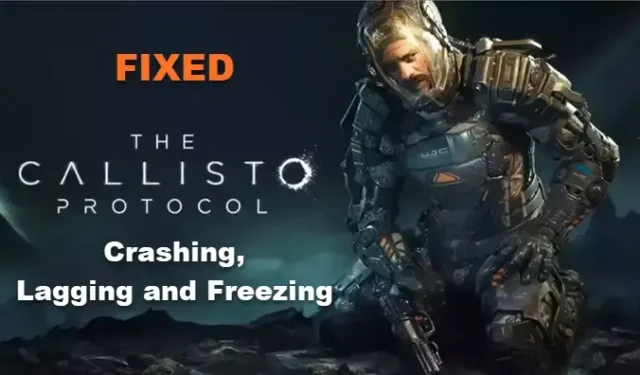
Le protocole Callisto est un excellent jeu d’horreur AAA avec des critiques positives des joueurs. Il est très captivant et essaie d’ajouter des graphismes nuancés au domaine de l’horreur. Le protocole Callisto peut être joué sur Windows 11/10 via les lanceurs Epic Games ou Steam. Cependant, selon certains rapports, le jeu plante, est en retard et se fige. Dans cet article, nous parlerons de ce problème et verrons ce que nous devrions faire lorsque le protocole Callisto plante, est en retard et se bloque sur votre ordinateur .
Pourquoi mes jeux continuent-ils de geler et de planter ?
Un jeu se bloque ou se fige généralement sur un système lorsque l’ordinateur n’est pas en mesure de répondre aux exigences système émises par les développeurs du jeu. Cependant, parfois, les utilisateurs correspondent à peine à la configuration système requise et essaient ensuite de jouer avec les paramètres les plus élevés possibles, cette cupidité finira par provoquer des plantages brusques et le jeu rampera, rendant votre CPU intouchable en raison d’une chaleur excessive. Ce n’est que la pointe de l’iceberg, nous vous recommandons de consulter notre guide pour plus de raisons pour lesquelles un jeu planterait sur un ordinateur Windows. Vous pourrez comprendre la complexité de votre ordinateur et pourquoi un jeu plante dessus.
Le protocole Callisto plante, ralentit ou se fige sur PC
Si le protocole Callisto n’arrête pas de planter, de ralentir, de bégayer ou de se figer sur votre ordinateur Windows 11/10, exécutez les solutions mentionnées :
- Ajustez les paramètres du jeu
- Exécutez le protocole Callisto en mode Performance
- Mettre à jour le pilote graphique
- Quittez les tâches et applications inutiles
- Vérifier l’intégrité des fichiers du jeu
- Modifier les paramètres du panneau de configuration
Parlons du guide de dépannage en détail.
1] Ajustez les paramètres du jeu
Dans le cas où le protocole Callisto ou n’importe quel jeu est en retard / gelé, ce qu’il faut faire en premier est de modifier les paramètres du jeu et de le régler sur des options basses. Jouer à des jeux en haute résolution est une bonne option pour les joueurs utilisant un PC haut de gamme ; cependant, il y a une forte possibilité que cela affecte le jeu et le fasse traîner. Voici comment faire de même :
- Lancez le protocole Callisto et accédez au menu principal> Options
- Sélectionnez l’option Graphiques et désactivez V-Sync et Film Grain , désactivez HDR et Motion Blur .
- Maintenant, définissez les options suivantes :
Frame Rate Limite : Unlimited
Direct X : 11
Full-Screen Mode : Full Screen
Gamma : Monitor SRGB
Lighting Quality : Standard
Shadow Quality : Medium
Volumetrics Quality : Medium
Particle Quality : Medium
Anti-Aliasing : TemporalAA
FSR2 Quality Mode : Équilibré - Activez la réflexion de l’espace écran , les réfractions physiques , la profondeur de champ et la diffusion sous la surface .
Relancez le jeu et voyez.
2] Exécutez le protocole Callisto en mode Performance
La prochaine chose qui doit être prise en compte est que le jeu fonctionne en mode Performance plutôt qu’en mode Qualité. Le retard peut se produire en raison des faibles fps fournis par le mode Qualité, c’est-à-dire 30 et peut être augmenté jusqu’à 60 en le basculant en mode Performance.
Par conséquent, lancez le jeu, allez dans Menu principal > Options > Graphismes et activez le mode Performances. Relancez le jeu et voyez s’il est jouable.
3] Mettre à jour le pilote graphique
Un pilote graphique obsolète est l’un des coupables car non seulement il affecte votre jeu et provoque des problèmes techniques, mais il réduit également les performances globales. La mise à jour du pilote graphique à l’aide de la fonction Mises à jour des pilotes et en option est l’un des guides de dépannage les plus simples et les plus simples. Cependant, vous pouvez également installer un logiciel gratuit de mise à jour du pilote pour toujours garder votre pilote à jour. Après la mise à jour des pilotes, redémarrez votre système et lancez le jeu et voyez si cela fonctionne.
4] Quittez les tâches et applications inutiles
Les problèmes de décalage et de blocage du protocole Callisto peuvent probablement être causés par des tâches et des applications exécutées à l’arrière, consommant des ressources. Dans de tels cas, cliquez sur Ctrl + Maj + Échap pour ouvrir le Gestionnaire des tâches ; sous l’onglet Processus, sélectionnez le programme susceptible d’interférer avec le jeu, puis cliquez sur le bouton Fin de tâche.
Si cela ne fonctionne pas, démarrez en mode Clean Boot et lancez votre jeu. Si le jeu se lance et s’exécute sans aucun problème, nous pouvons clairement dire que The Callisto se bloque à cause d’applications tierces. Dans ce cas, vous devez activer manuellement les processus pour trouver le coupable ; Une fois que vous savez quelle application est à l’origine du problème, désinstallez-la simplement et votre problème sera résolu.
5] Vérifier l’intégrité des fichiers du jeu
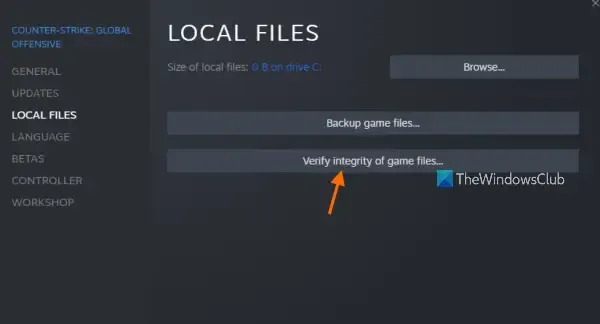
Si votre jeu plante, nous pouvons raisonnablement dire que vos fichiers de jeu sont en faute. Les fichiers sont corrompus ou manquants, c’est pourquoi cela pose des difficultés lors du chargement ou du retard et même des plantages. Par conséquent, si le scénario est applicable, résolvez le problème en réparant les fichiers corrompus. Suivez les étapes prescrites pour faire de même.
Fumer
- Lancez Steam et accédez à la bibliothèque.
- Faites un clic droit sur le protocole Callisto et sélectionnez Propriétés.
- Cliquez sur Fichiers locaux et sélectionnez Vérifier l’intégrité des fichiers du jeu.
Jeux épiques
- Ouvrez le lanceur Epic Games et cliquez sur Bibliothèque.
- Cliquez sur les trois points à côté du jeu et sélectionnez Gérer.
- Cliquez sur Vérifier à côté de Vérifier les fichiers.
La vérification des fichiers du jeu prendra un certain temps. Une fois terminé, relancez le jeu et voyez si le problème persiste.
6] Modifier les paramètres du panneau de configuration
Selon les rapports de certains utilisateurs, la configuration des paramètres du Panneau de configuration à des paramètres plus élevés peut affecter le FPS, provoquant un décalage du jeu. Par conséquent, nous allons modifier certains paramètres et voir si cela fonctionne.
Les utilisateurs NVIDIA peuvent cliquer avec le bouton droit sur le bureau et sélectionner le panneau de configuration NVIDIA. Sous Paramètres 3D, cliquez sur Gérer les paramètres 33D > Paramètres du programme > Ajouter. Sélectionnez maintenant le jeu, puis l’option Ajouter le programme sélectionné. Enfin, modifiez les paramètres du jeu en mode faible latence, par exemple en activant l’optimisation par thread et le mode faible latence sur Ultra.
Vous pouvez apporter des modifications similaires dans le logiciel AMD Radeon. Après avoir apporté les modifications requises, ouvrez le jeu et, espérons-le, cela fera l’affaire.
J’espère que cela t’aides.



Laisser un commentaire